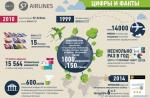Contabilitatea depozitelor în Excel este potrivită pentru orice organizație comercială sau industrială în care este important să se ia în considerare cantitatea de materii prime și materiale, produse finite. În acest scop, compania ține evidența stocurilor. Firmele mari, de regulă, achiziționează soluții gata făcute pentru contabilitate electronică. Există o mulțime de opțiuni astăzi, pentru diverse domenii de activitate.
În întreprinderile mici, circulația mărfurilor este controlată singură. În acest scop, puteți utiliza tabele Excel. Funcționalitatea acestui instrument este suficientă. Să ne cunoaștem câteva dintre posibilități și să compunem independent programul nostru de control al depozitului în Excel.
La sfârșitul articolului puteți, care este dezasamblat și descris aici.
Cum se păstrează inventarul în Excel?
Orice soluție de gestionare a inventarului personalizată sau achiziționată va funcționa bine numai dacă sunt respectate regulile de bază. Dacă neglijați aceste principii la început, atunci mai târziu munca va deveni mai dificilă.
- Completați directoare cât mai exact și în detaliu posibil. Dacă aceasta este o nomenclatură a mărfurilor, atunci este necesar să se introducă nu numai numele și cantitățile. Pentru o contabilitate corectă, veți avea nevoie de coduri, articole, date de expirare (pentru industrii individuale și întreprinderi comerciale) etc.
- Soldurile inițiale sunt introduse în termeni cantitativi și monetari. Este logic să faceți un inventar înainte de a completa tabelele corespunzătoare.
- Respectați cronologia înregistrării tranzacțiilor. Datele privind primirea produselor la depozit trebuie introduse mai devreme decât la expedierea mărfii către cumpărător.
- Nu disprețuiți informații suplimentare. Pentru a întocmi o foaie de parcurs, șoferul are nevoie de data expedierii și de numele clientului. Pentru contabilitate - metodă de plată. Fiecare organizație are propriile sale caracteristici. O serie de date introduse în programul de contabilitate a depozitelor în Excel sunt utile pentru rapoarte statistice, specialiști în salarizare etc.
Este imposibil să răspundeți fără echivoc la întrebarea despre cum să păstrați înregistrările de inventar în Excel. Este necesar să se țină seama de specificul unei anumite întreprinderi, depozit, bunuri. Dar se pot face recomandări generale:
- Pentru un control corect al inventarului în Excel, trebuie compilate cărți de referință. Pot lua 1-3 coli. Acesta este directorul „Furnizori”, „Cumpărători”, „Puncte de cont ale mărfurilor”. Într-o organizație mică, unde nu există mulți antreprenori, nu sunt necesare cărți de referință. Nu este necesară întocmirea unei liste de puncte de contabilitate a mărfurilor, dacă compania are un singur depozit și / sau un singur magazin.
- Cu o listă relativ constantă de produse, este logic să faceți nomenclatura produsului sub forma unei baze de date. Ulterior, chitanța, cheltuielile și rapoartele ar trebui completate cu trimiteri la nomenclatură. Foaia „Nomenclatură” poate conține numele produsului, grupurile de produse, codurile de produse, unitățile de măsură etc.
- Primirea mărfurilor la depozit este înregistrată pe foaia „Intrare”. Eliminare - „Cheltuieli”. Starea actuală este „Solduri” („Rezervă”).
- Rezultate, raportul este generat folosind instrumentul PivotTable.
Pentru a preveni titlurile fiecărei tabele de control al inventarului să fugă, este logic să le remediați. Acest lucru se face în fila „Vizualizare” utilizând butonul „Înghețați zonele”.
Acum, indiferent de numărul de înregistrări, utilizatorul va vedea titlurile coloanei.
Tabel Excel "Contabilitate depozit"
Să vedem un exemplu despre cum ar trebui să funcționeze programul de control al depozitului în Excel.
Realizarea „Directoarelor”.
Pentru datele furnizorului:

* Forma poate fi diferită.
Pentru datele despre clienți:

* Vă rugăm să rețineți: bara de titlu este andocată. Prin urmare, puteți introduce oricâte date doriți. Numele coloanelor vor fi vizibile.
Pentru a verifica punctele de emitere a mărfurilor:

Repetăm \u200b\u200bîncă o dată: are sens să creăm astfel de directoare dacă întreprinderea este mare sau medie.
Puteți face o listă de produse pe o foaie separată:

În acest exemplu, vom utiliza liste derulante din tabel pentru controlul stocurilor. Prin urmare, avem nevoie de directoare și nomenclatură: vom crea legături către ele.
Denumiți intervalul tabelului „Nomenclatură”: „Tabelul1”... Pentru a face acest lucru, selectați intervalul tabelului și introduceți valoarea corespunzătoare în câmpul de nume (opus liniei formulei). De asemenea, trebuie să atribuiți un nume: „Tabel2” intervalului din tabelul „Furnizori”. Acest lucru vă va permite să vă referiți convenabil la valorile lor.
Pentru a remedia tranzacțiile de intrare și de ieșire, completăm două foi separate.
Facem o pălărie pentru „Parohie”:
Etapa următoare - automatizarea umplerii mesei! Este necesar să vă asigurați că utilizatorul alege dintr-o listă gata făcută numele produsului, furnizorului, punctului de contabilitate. Codul furnizorului și unitatea de măsură trebuie afișate automat. Data, numărul facturii, cantitatea și prețul sunt introduse manual. Excel calculează costul.
Să începem să rezolvăm problema. În primul rând, vom formata toate directoarele ca tabele. Acest lucru este necesar pentru ca ulterior să puteți adăuga și schimba ceva.
Creați o listă derulantă pentru coloana „Nume”. Selectați coloana (fără antet). Accesați fila Date - Instrumentul de validare a datelor.

În câmpul „Tip de date”, selectați „Listă”. Apare imediat un câmp suplimentar „Sursă”. Pentru a obține valorile pentru lista derulantă dintr-o altă foaie, utilizați funcția: \u003d INDIRECT („element! $ A $ 4: $ A $ 8”).

Acum, când completați prima coloană a tabelului, puteți selecta numele produsului din listă.

Automat în „Unitatea. rev. " ar trebui să apară valoarea corespunzătoare. Să o facem folosind funcția VLOOKUP și UND (va suprima eroarea ca urmare a funcției VLOOKUP atunci când se face referire la o celulă goală din prima coloană). Formulă: .
Prin același principiu, realizăm o listă derulantă și completăm automat pentru coloanele „Furnizor” și „Cod”.

De asemenea, formăm o listă derulantă pentru „Puncte de cont” - unde au fost trimise bunurile primite. Pentru a completa coloana „Cost”, folosim formula de multiplicare (\u003d preț * cantitate).
Formăm tabelul „Consumul de bunuri”.

Listele derulante sunt utilizate în coloanele „Nume”, „Punct de contabilitate pentru expediere, livrare”, „Cumpărător”. Unitățile și costul sunt completate automat folosind formule.
Realizăm o „Foaie de afaceri” („Rezultate”).
Am setat zerouri la începutul perioadei, deoarece contabilitatea depozitului abia începe. Dacă s-a efectuat anterior, atunci această coloană va conține resturi. Numele și unitățile de măsură sunt preluate din gama de produse.
Coloanele „Chitanță” și „Expedieri” sunt completate utilizând funcția SUMIF. Resturile sunt calculate folosind operatori matematici.
Descărcați programul de contabilitate a depozitului (un exemplu gata pregătit conform schemei descrise mai sus).

Deci, programul compilat independent este gata.
Cu toate acestea, la completarea documentelor de intrare sau de ieșire, unele valori trebuie încă luate manual.

Acestea includ:
- data documentului;
- cantitatea de bunuri;
- numarul documentului;
- alți parametri care se schimbă frecvent.
Cu instrumentele Excel încorporate, puteți realiza umplerea automată a mai multor coloane pe baza datelor din director. Cu toate acestea, cu greu veți putea configura această funcționalitate singur fără o cunoaștere profundă a programului.
Puteți adăuga singuri formule elementare, de exemplu, specificați o coloană cu costul total al unui produs înmulțind cantitatea cu prețul.
În modul de mai sus, foile sunt și „Venituri” și „Consum”. Întreținerea lor separată este convenabilă pentru căutarea rapidă ulterioară a documentului dorit.
Formarea fișei de afaceri

Puteți face singură o foaie de rulare, dar trebuie să vă dați seama câteva dintre funcțiile editorului de foi de calcul. Nu sunt necesare abilități de programare aici.
Pe o foaie separată, puteți întocmi informații despre soldurile de inventar pentru a înțelege necesitatea achiziționării unui anumit articol din sortiment.
Urmărirea soldurilor critice
Păstrarea evidenței mărfurilor în magazin în Excel poate fi configurată în așa fel încât informații despre necesitatea achiziționării unui anumit articol sortiment sunt afișate pe foaia cu soldurile produselor. În continuare, vom lua în considerare cel mai simplu exemplu de cum să aranjăm acest lucru într-un editor de foi de calcul.

În exemplul propus, există trei locații pentru depozitarea mărfurilor, cu indicarea soldurilor în fiecare dintre ele. Folosind funcția IF (OR ...), puteți configura o verificare automată a conformității cu tariful de stoc pentru fiecare depozit. Formula finală va arăta astfel:
DACĂ (SAU (C3<3;D3<3;E3<3);«Необходимо пополнение склада»;«Товара достаточно»).
Astfel, dacă soldul scade într-o locație de depozitare mai mică de trei unități, utilizatorul va vedea un mesaj despre necesitatea de a cumpăra sau de circulația internă a mărfurilor. În același mod, puteți monitoriza procesul invers - ambalarea cu un anumit articol de nomenclatură. Formula utilizată este foarte simplă și poate fi oricând adăugată la masa pregătită.

Această metodă de monitorizare a valorilor se aplică nu numai soldurilor depozitului. În mod similar, puteți analiza următorii indicatori:
- volumele de muncă efectuate sau vânzările de către angajați;
- creșterea cifrei de afaceri brute sau a profitului;
- identificarea recesiunilor comerciale pentru anumite grupuri de bunuri și alți indicatori.
Excel poate oferi antreprenorilor o varietate de instrumente analitice atunci când contabilizează vânzările cu amănuntul. Una dintre dificultățile sale constă în cantitatea mică de material de formare profesională și necesitatea de a compila în mod independent toate formulele.
Avantaje ale contabilității bunurilor din magazin în Excel
Încercați gratuit toate caracteristicile platformei EKAM
Acord de confidențialitate
și prelucrarea datelor cu caracter personal
1. Dispoziții generale
1.1 Acest acord privind confidențialitatea și prelucrarea datelor cu caracter personal (denumit în continuare „acord”) este acceptat în mod liber și din propria sa voință, se aplică tuturor informațiilor pe care LLC „Inseils Rus” și / sau afiliaților săi, inclusiv tuturor persoanelor aparținând același grup cu LLC „Inseils Rus” (inclusiv LLC „serviciul EKAM”) poate primi informații despre Utilizator în timpul utilizării oricăruia dintre site-urile, serviciile, serviciile, programele de computer, produsele sau serviciile LLC „Insails Rus” (în continuare - Servicii) și în cursul executării oricăror acorduri și contracte cu Utilizatorul de către Insales Rus LLC. Consimțământul utilizatorului la acord, exprimat de acesta în cadrul relațiilor cu una dintre persoanele listate, se aplică tuturor celorlalte persoane listate.
1.2 Utilizarea serviciilor înseamnă că utilizatorul este de acord cu prezentul acord și cu termenii și condițiile specificate în acesta; în caz de dezacord cu aceste condiții, Utilizatorul trebuie să se abțină de la utilizarea Serviciilor.
„Insails” - Societate cu răspundere limitată "Inseils Rus", OGRN 1117746506514, INN 7714843760, KPP 771401001, înregistrată la adresa: 125319, Moscova, str. Akademika Ilyushin, 4, clădirea 1, biroul 11 \u200b\u200b(în continuare - "Insales"), pe una mână și
"Utilizator" -
sau o persoană fizică care are capacitate juridică și este recunoscută ca participant la relațiile juridice civile în conformitate cu legislația Federației Ruse;
sau o persoană juridică înregistrată în conformitate cu legislația statului al cărui persoană este rezidentă;
sau un antreprenor individual înregistrat în conformitate cu legislația statului al cărui rezident este o astfel de persoană;
care a acceptat condițiile prezentului acord.
1.4 În sensul prezentului acord, părțile au stabilit că informațiile confidențiale sunt informații de orice natură (producție, tehnică, economică, organizațională și altele), inclusiv rezultatele activității intelectuale, precum și informații despre modalitățile de desfășurare a activității profesionale. activități (inclusiv, dar fără a se limita la: informații despre produse, lucrări și servicii; informații despre tehnologii și proiecte de cercetare; informații despre sisteme și echipamente tehnice, inclusiv elemente software; previziuni de afaceri și informații despre achiziții prospective; cerințe și specificații ale unor parteneri specifici și parteneri potențiali; informații, legate de proprietatea intelectuală, precum și planuri și tehnologii legate de toate cele de mai sus) comunicate de către o parte celeilalte părți în scris și / sau în formă electronică, desemnate în mod explicit de către parte ca informații confidențiale ale acesteia.
1.5 Scopul prezentului acord este de a proteja informațiile confidențiale pe care părțile le vor schimba în timpul negocierilor, încheierii contractelor și îndeplinirii obligațiilor, precum și orice altă interacțiune (inclusiv, dar fără a se limita la consultarea, solicitarea și furnizarea de informații și efectuarea altor Comenzi).
2. Obligațiile părților
2.1 Părțile sunt de acord să păstreze secrete toate informațiile confidențiale primite de una dintre părți de la cealaltă parte în timpul interacțiunii părților, să nu dezvăluie, să dezvăluie, să dezvăluie sau să furnizeze astfel de informații oricărei părți fără permisiunea prealabilă scrisă a celeilalte părți Parte, cu excepția cazurilor specificate în legislația actuală, atunci când furnizarea acestor informații este responsabilitatea părților.
2.2 Fiecare dintre părți va lua toate măsurile necesare pentru a proteja informațiile confidențiale cel puțin folosind aceleași măsuri pe care le aplică partea pentru a-și proteja propriile informații confidențiale. Accesul la informațiile confidențiale este oferit numai angajaților fiecăreia dintre părți care au nevoie în mod rezonabil de aceasta pentru a-și îndeplini sarcinile oficiale pentru punerea în aplicare a prezentului acord.
2.3 Obligația de păstrare a informațiilor confidențiale în secret este valabilă în termenul prezentului acord, acordul de licență pentru programe de calculator din 01.12.2016, acordul de aderare la acordul de licență pentru programe de computer, agenție și alte acorduri și timp de cinci ani după încetarea acțiunilor lor, cu excepția cazului în care părțile convin separat.
(a) dacă informațiile furnizate au devenit disponibile publicului fără a încălca obligațiile uneia dintre părți;
(b) dacă informațiile furnizate au devenit cunoscute părții ca urmare a propriei cercetări, observații sistematice sau alte activități desfășurate fără a utiliza informații confidențiale primite de la cealaltă parte;
(c) dacă informațiile furnizate au fost obținute în mod legal de la o terță parte fără obligația de a le păstra secrete până când nu sunt furnizate de una dintre părți;
(d) dacă informațiile sunt furnizate la cererea scrisă a unei autorități publice, a unui alt organism de stat sau a unui organism de auto-guvernare local pentru a-și îndeplini funcțiile și divulgarea acestora către aceste organisme este obligatorie pentru parte. În acest caz, partea trebuie să notifice imediat cealaltă parte cu privire la cererea primită;
(e) dacă informațiile sunt furnizate unei terțe părți cu acordul părții, informațiile despre care sunt transferate.
2.5 Insales nu verifică acuratețea informațiilor furnizate de Utilizator și nu are capacitatea de a evalua capacitatea sa juridică.
2.6 Informațiile pe care Utilizatorul le furnizează Inseils atunci când se înregistrează în Servicii nu sunt date cu caracter personal, așa cum sunt definite în Legea federală a Federației Ruse nr. „Despre datele personale”.
2.7 Insales își rezervă dreptul de a modifica prezentul acord. Când faceți modificări în ediția curentă, este indicată data ultimei actualizări. Noua versiune a acordului intră în vigoare din momentul publicării, cu excepția cazului în care noua versiune a acordului prevede altfel.
2.8 Prin acceptarea prezentului Acord, Utilizatorul realizează și este de acord că Inseils poate trimite Utilizatorului mesaje și informații personalizate (inclusiv, dar fără a se limita la) pentru a îmbunătăți calitatea Serviciilor, pentru a dezvolta noi produse, pentru a crea și trimite oferte personale către Utilizator, pentru a informa Utilizatorul despre modificările din planurile tarifare și actualizări, pentru a trimite Utilizatorului materiale de marketing legate de Servicii, pentru a proteja Serviciile și Utilizatorii și în alte scopuri.
Utilizatorul are dreptul să refuze să primească informațiile de mai sus, notificând acest lucru în scris la adresa de e-mail a Inseils -.
2.9 Prin acceptarea prezentului Acord, Utilizatorul înțelege și este de acord că Serviciile Inseils pot utiliza cookie-uri, contoare, alte tehnologii pentru a asigura performanța Serviciilor în general sau a funcțiilor lor individuale în special, iar Utilizatorul nu are nicio pretenție împotriva Inseils în acest respect.
2.10 Utilizatorul este conștient de faptul că echipamentele și software-ul folosit de acesta pentru a vizita site-uri de pe Internet pot avea funcția de a interzice operațiunile cu cookie-uri (pentru orice site-uri sau pentru anumite site-uri), precum și ștergerea cookie-urilor primite anterior.
Insails are dreptul de a stabili că furnizarea unui anumit Serviciu este posibilă numai dacă acceptarea și primirea cookie-urilor sunt permise de către Utilizator.
2.11 Utilizatorul este singurul responsabil pentru securitatea mijloacelor alese de acesta pentru a accesa contul și, de asemenea, asigură în mod independent confidențialitatea acestora. Utilizatorul este singurul responsabil pentru toate acțiunile (precum și consecințele acestora) în cadrul sau utilizarea Serviciilor din contul Utilizatorului, inclusiv cazurile de transfer voluntar de către Utilizator a datelor pentru a accesa contul Utilizatorului către terți în orice condiții (inclusiv în cadrul contractelor) sau acorduri) ... În același timp, toate acțiunile din cadrul sau utilizarea Serviciilor din contul Utilizatorului sunt considerate a fi fost efectuate de Utilizator însuși, cu excepția cazurilor în care Utilizatorul a notificat Inseils despre accesul neautorizat la Servicii folosind contul Utilizatorului și / sau despre orice încălcare (suspiciuni de încălcare) a confidențialității mijloacelor de acces la contul său.
2.12 Utilizatorul este obligat să notifice imediat Insails despre orice caz de acces neautorizat (neautorizat de Utilizator) la Servicii folosind contul Utilizatorului și / sau despre orice încălcare (suspiciune de încălcare) a confidențialității mijloacelor sale de acces la cont. Din motive de securitate, Utilizatorul este obligat să efectueze în mod independent o închidere sigură în contul său la sfârșitul fiecărei sesiuni de lucru cu Serviciile. Insales nu este responsabil pentru pierderea sau deteriorarea datelor, precum și alte consecințe de orice natură care pot apărea din cauza încălcării de către Utilizator a prevederilor acestei părți a Acordului.
3. Responsabilitatea părților
3.1 O parte care a încălcat obligațiile prevăzute de acord privind protecția informațiilor confidențiale transferate în temeiul acordului este obligată să compenseze, la cererea părții afectate, daunele reale cauzate de o astfel de încălcare a termenilor acordului. în conformitate cu legislația actuală a Federației Ruse.
3.2 Compensația pentru daune nu pune capăt obligațiilor părții contraveniente de a-și îndeplini în mod corespunzător obligațiile care îi revin în temeiul acordului.
4. Alte dispoziții
4.1 Toate notificările, anchetele, cerințele și alte corespondențe în temeiul prezentului acord, inclusiv cele care includ informații confidențiale, trebuie făcute în scris și livrate personal sau prin curier sau trimise prin e-mail la adresele specificate în contractul de licență programe de calculator din 01.12.2016, acordul de aderare la acordul de licență pentru programe de computer și în prezentul acord sau alte adrese care pot fi indicate în scris de către parte.
4.2 Dacă una sau mai multe prevederi (condiții) ale prezentului acord sunt sau devin invalide, atunci aceasta nu poate servi drept motiv pentru încetarea altor dispoziții (condiții).
4.3 Legea Federației Ruse se va aplica prezentului Acord, precum și relația dintre Utilizator și Vânzări care apare în legătură cu aplicarea Acordului.
4.3 Toate sugestiile sau întrebările referitoare la acest Acord, Utilizatorul are dreptul de a trimite Serviciului de asistență pentru utilizatori Inseils sau la adresa poștală: 107078, Moscova, st. Novoryazanskaya, 18, p. 11-12 Centru de afaceri "Stendhal" LLC "Inseils Rus".
Data publicării: 01.12.2016
Numele complet în limba rusă:
Societate cu răspundere limitată "Insales Rus"
Denumire prescurtată în rusă:
LLC "Insails Rus"
Numele în engleză:
Companie cu răspundere limitată InSales Rus (InSales Rus LLC)
Adresa legala:
125319, Moscova, st. Academician Ilyushin, 4, clădirea 1, biroul 11
Adresa postala:
107078, Moscova, st. Novoryazanskaya, 18, p. 11-12, BC "Stendhal"
INN: 7714843760 Punct de control: 771401001
Detalii bancare:
Și trebuia să vă amintiți dureros „Ei bine, unde au plecat aceste sute (cinci sute, mii) de ruble?!”
Poate că după aceea ai decis să notezi toate cheltuielile sau poate chiar ai început să le faci. Și în curând ai renunțat la ea. Nu te învinovăți pe tine. Poate pur și simplu nu ai avut un instrument la îndemână?
Am o foaie de calcul Excel simplă și intuitivă, care nu numai că ține cont de venituri și cheltuieli, dar, ținând cont de cheltuielile și veniturile așteptate, planifică un buget nu foarte complicat, de exemplu: venitul personal, bugetul familiei, bugetul întreprinderilor mici. Vezi dacă ți se potrivește și ție.
Creat pentru a rezolva doar probleme urgente
Nu conține inutile și complicate
Am făcut această masă treptat pentru propriile mele nevoi personale. A devenit doar necesar să țineți evidența veniturilor și cheltuielilor familiei. Apoi a devenit clar că, din cauza uitării umane obișnuite, nu toate sumele sunt plătite în timp util și este necesar să se aranjeze periodic totul în funcție de dată. Apoi a apărut necesitatea planificării veniturilor și cheltuielilor viitoare.
Noua versiune adaugă posibilitatea de a urmări conturi multiple și venituri și cheltuieli de grup pe articole.
Nu mi-am pus întrebarea: ce s-ar întâmpla dacă ar trebui să țin evidențe în trei valute, cum să le convertesc, cu ce curs și cum să păstrez istoricul cursurilor de schimb. Și alte întrebări din seria „ce se va întâmpla dacă dintr-o dată?” Nici eu nu m-am întrebat.
Prin urmare, avem o masă simplă și convenabilă. Îl folosesc din 2008. Acum țin evidența tuturor veniturilor și cheltuielilor mele, inclusiv a încasărilor și plăților pe contul curent al antreprenorului meu individual din bancă.
Simplu, compact, clar
Această foaie de calcul Excel face posibilă urmărirea veniturilor și cheltuielilor simplu, compact și clar. Plus vă permite să planificați și să analizați veniturile și cheltuielile.
- Doar - Introduceți numerele în coloane. Sosire cu plus, consum cu minus. Toate celelalte calcule sunt efectuate de tabel.
- Compact - Toate veniturile și cheltuielile lunii într-un singur loc, pe o singură foaie.
- Clar - Graficele soldurilor și cifrelor de afaceri de intrare și ieșire, venituri, cheltuieli și cifrelor de afaceri totale pe elemente.
- Oferă un sentiment de încredere - introducem veniturile și cheltuielile planificate și vedem cum se va dezvolta situația cu banii. Dacă este tensionat, puteți avea timp să vă pregătiți: cheltuiți cheltuielile pentru altă dată, economisiți bani, împrumutați sau dezamăgiți debitorii.
- Facilitează analiza - fiecare sumă de venituri și cheltuieli este marcată cu elementul solicitat. Tabelul numără cifrele de afaceri totale pe elemente.
De ce este mai bună această foaie de calcul Excel
alte programe de buget familial?
Principalul avantaj este simplitatea și claritatea
Când dezvoltă orice program, încearcă (și eu însumi sunt programator) să includ în el maximum de posibilități pentru toate cazurile de utilizare a acestuia. Noile versiuni ale programului adaugă noi setări, butoane noi, noi modalități complexe de utilizare a acestuia. Apoi îi spun utilizatorului: am încercat aici, vă rugăm să încercați și voi, să învățați cum să folosiți totul.
Acest lucru se face din motive foarte simple: pentru a crește valoarea percepută și a depăși concurența. Confortul de a lucra cu programul este adesea sacrificat. Ca urmare, o persoană obișnuită folosește doar o zecime din capacitățile programului.
Mi-am făcut masa din considerente complet diferite, simplitatea și comoditatea au fost în primul rând.
Cum să obțineți un
Descriere
Tabelul este destinat contabilizării veniturilor și cheltuielilor pentru mai multe conturi (până la cinci). Se presupune că tranzacțiile de o lună sunt înregistrate pe o singură foaie. Fiecare operațiune efectiv efectuată (venituri sau cheltuieli) poate fi atribuită unuia dintre elemente. Pe lângă tranzacțiile efectuate efectiv, puteți introduce suma tranzacțiilor planificate pentru a determina momentele lipsei de fonduri.
Când introduceți operațiuni, selectăm numele articolelor din lista derulantă. Lista articolelor poate fi editată: adăugați, ștergeți, modificați titlurile. Tabelul calculează soldurile și cifrele de afaceri pentru fiecare cont, fiecare element și total. În plus, puteți calcula cifra de afaceri pentru un articol specificat pentru o perioadă specificată.
În starea sa inițială, tabelul este format din trei foi. Două fișe explicative și o fișă de lucru. Conține date care pot servi drept exemplu. Cu butonul sunt adăugate noi foi de lucru Nouă lună / foaie... Există o foaie separată pentru fiecare lună.
Tabelul este protejat împotriva modificărilor accidentale (sau, cu alte cuvinte, împotriva deteriorării formulelor), celulele pentru introducerea datelor (neprotejate) sunt evidențiate cu un fundal albastru. Modul de eliminare a protecției, dacă este necesar, este scris pe prima foaie a tabelului.
Rezultat
Tabelul începe cu totaluri.
În capul mesei
- Introdus solduri primite
- Calculat venituri și cheltuieli totale.
- De ieșire solduri luând în considerare tranzacțiile efectuate... Următorul - solduri de ieșire.
- De ieșire soldurile luând în considerare operațiunile planificate... În continuare - soldurile planificate.
Aici sunt prezentate soldurile reale de ieșire (denumite în continuare solduri reale). Dacă uitați să înregistrați unele tranzacții, soldurile de ieșire reale și calculate vor diferi.
Această parte a tabelului conține probabil cele mai importante informații. Prin urmare, este fix și este întotdeauna în fața ochilor dvs. atunci când derulați. Dacă se dorește, zona poate fi fixată.
Contabilitatea veniturilor și cheltuielilor se efectuează pe mai multe conturi și, în plus, sunt posibile și plăți între aceste conturi. Astfel de plățile interne se numesc „oglindă”... Aceste plăți în oglindă cresc semnificativ încasările și cheltuielile totale. Prin urmare, apare problema calculării sumei totale reale a chitanței și a sumei totale a cheltuielilor pentru toate conturile fără a lua în considerare plățile în oglindă. Tabelul rezolvă această problemă.
Sub soldurile și totalul încasărilor / cheltuielilor, sumele totalului încasărilor și cheltuielilor pentru toate conturile sunt afișate, cu excepția plăților în oglindă și fără cele planificate. Acestea. cât s-a primit efectiv și cât s-a cheltuit efectiv. Un exemplu va fi dat mai jos.
După cum puteți vedea în captura de ecran (imaginea ecranului), chitanța totală pentru toate conturile este de 47.500, dar dacă eliminați plățile în oglindă cheltuiala contului curent / sosire la card și cheltuiala din card / sosire în numerar, atunci de fapt venitul total este de 21.500.
Venituri primite, cheltuieli efectuate

data... Data curentă este inserată apăsând Ctrl +; (simbolul ";" pe aceeași tastă în care litera "g"). Datele de sâmbătă și duminică sunt evidențiate cu caractere aldine, acest lucru este făcut de tabel.
Operațiune, Tranzacțiile de consum sunt introduse cu un semn minus. Tabelul în sine marchează consumul în roșu. Explicațiile pot fi scrise în dreapta în coloană cometariu sau într-o notă de celulă (Shift + F2).
Elementul de venit / cheltuială este selectat din lista derulantă. Lista este generată automat din lista articolelor pe care le introduceți în partea de jos a foii. Această parte va fi afișată mai târziu.
Inițial, această parte a tabelului conține 100 de linii pentru introducerea sumelor de venituri și cheltuieli. Tabelul conține instrucțiuni detaliate despre modul de inserare corectă a liniilor, dacă este necesar, fără a deteriora formularul.
Venituri și cheltuieli planificate
Data operațiunii este introdusă în coloană data... Data curentă - Ctrl +;.
Sumele tranzacției sunt introduse în coloană Operațiune, Tranzacțiile de consum sunt introduse cu un semn minus. În dreapta, în celula vecină, restul se calculează ținând cont de operația introdusă.
Cifre de afaceri pentru perioada prevăzută la articolul specificat
Articolul este selectat din lista derulantă.
Articole și cifre de afaceri rezumate prin articole

În coloană Articol lista elementelor de venituri și cheltuieli, pe care o vedem în lista derulantă la introducerea veniturilor și cheltuielilor realizate. În dreapta titlului articolului, cifrele de afaceri totale ale acestui articol pentru fiecare cont și totalul. Cum să adăugați corect un nou articol la listă este descris în detaliu în tabel.
La modificarea listei de articole, lista derulantă se modifică automat.
Lista articolelor poate fi sortată în cinci moduri, făcând clic pe butonul corespunzător. În exemplul prezentat, lista este sortată după coloană Total în ordine crescătoare.
Diagramele RPM


Cum să obțineți un
Începutul lucrului
Veți obține un tabel umplut cu eșantion de date. Uită-te la aceste numere și experimentează cu ele.
Atunci ai nevoie de:
- Creați o foaie pentru o nouă lună cu butonul Nouă lună / foaie.
- Ștergeți foaia - apăsați butoanele Clear primit / făcut și Clar planificat... Confirmarea va fi cerută înainte de curățare.
- Introduce solduri primite din toate conturile.
- Introduce solduri reale... La începutul lunii, soldul de deschidere trebuie să fie egal cu soldul real. Divergenţă ar trebui să fie 0.
Într-o lună
- Introduceți altele noi în mod regulat solduri reale.
- introduce făcut cheltuielile și veniturile primite.
- introduce planificat venituri și cheltuieli.
- Pe măsură ce te angajezi reportare cheltuielile / veniturile planificate așa cum au fost făcute.
Consultați tabelul pentru instrucțiuni mai detaliate.
Mese funcționează excela pentru Windows Mac
Cum să obții o masă
Dacă doriți să vă controlați banii, puteți obține o foaie de calcul Excel " Contabilitatea veniturilor și cheltuielilor„Prin plată RUB 95 într-unul din următoarele moduri.
Pentru acești bani, ai un sentiment de încredere, deoarece o persoană planificatoare este întotdeauna mai încrezătoare decât o persoană pasivă, primești un instrument excelent pentru a analiza costurile și a scăpa de gândurile dureroase „unde au plecat aceste cincisprezece sute?”

Numele meu este Vladimir Prokhorov (IE Prokhorov V.V., OGRNIP 311645410900040), fac calcule economice de peste 20 de ani. Din 1992 până în 2008 a lucrat ca programator și șef al departamentului IT în bănci și organizații comerciale. Am o vastă experiență în dezvoltarea de software pentru sisteme bancare și contabilitate. Din 2008 dezvolt tabele Excel pentru calcule economice.
Puteți să mă contactați prin poștă [e-mail protejat]
([e-mail protejat]), prin telefon +7 927 055 9473
, În contact cu vk.com/vvprokhorov
Știu la ce se gândesc mulți: ar fi frumos să știți părerea cumpărătorilor acestei mese.
Recenzii, întrebări, urări și alte corespondențe cu privire la tabelele din cartea de oaspeți a site-ului ""
Garantez:
- Livrare în câteva ore de la primirea plății. Consultați mai jos condițiile de plată pentru diferite metode de plată.
- Toate tabele umplute cu datecare servesc drept exemplu și ajută la înțelegerea logicii muncii.
- Mese furnizate cu explicații detaliate la umplere și lucru.
- Răspund la orice întrebări despre lucrul cu mese. Desigur, se presupune că sunteți familiarizați cu subiectul și aveți abilități de bază Excel.
Când este lansată o nouă versiune:
- Costul actualizarea depinde de cât de mult crește funcționalitatea noii versiuni a tabelului.
- Note de lansare primit doar de abonații newsletter-ului. Formularul de abonament se află în partea de jos a paginii.
Masa " Contabilitatea veniturilor și cheltuielilor»
Opțiune pentru Windows: RUB 95
Opțiune pentru Mac și Windows: RUB 105
Mese funcționează excela pentru Windows (Excel 2003, 2007, 2010, 2013, 2016) și Mac (Excel 2011, 2016). Nu funcționează pe OpenOffice.
Telefon pentru întrebări de plată și livrare +7 927 055 9473
oficiu poștal [e-mail protejat]
([e-mail protejat])
Metode de plata:
- Robokassa
- Carduri Visa, MasterCard, Maestro, World
- Client Internet Alfa-Bank, Russian Standard, Promsvyazbank etc.
- Terminale
- Saloane de comunicare Euroset, Svyaznoy
- Banii electronici Yandex.Money, QIWI, WebMoney, Wallet One (W1), Eleksnet
- bancă
în contul curent Prokhorov Vladimir Viktorovich (IP), TIN 645400330452,
contul 40802810711010053426, Sucursala "Afaceri" a PJSC "Sovcombank", Moscova,
Cont corespondent 30101810045250000058, BIK 044525058.Vă rugăm să rețineți că este necesară indicarea formei de proprietate (IP).
După plasarea unei comenzi, puteți imprima o factură pentru o persoană juridică. persoane
sau o chitanță în formă PD-4 pentru fizică. persoane.Poti de asemenea obține facturăscriind în [e-mail protejat] ([e-mail protejat]).
Pentru plăți în afara Rusiei, specificați codul tranzacției valutare (VO10100) în detaliile plății
De exemplu, scopul plății:
(VO10100) Pentru contul nr. ... Pentru foi de calcul " Contabilitatea veniturilor și cheltuielilor". Fara TVA.
Unde VO - majuscule latine, 10100 - numere. Sunt necesare aparate dentare. Spațiile din interiorul acoladelor nu sunt permise.Livrare:
Link-ul pentru descărcarea tabelelor va fi trimis la e-mailul specificat în comandă după primirea banilor. Dacă nu există o literă pentru o lungă perioadă de timp, verificați folderul SPAM.
Pentru drum 1 (Robokassa) o scrisoare cu un link este trimisă automat, imediat după primirea banilor. Timpul obișnuit pentru primirea banilor este de câteva minute.
Pentru drum 2 (bancă) o scrisoare cu un link este trimisă după primirea plății în contul curent. Timpul de primire a banilor este de 1-2 zile lucrătoare. Persoane juridice și antreprenori individuali Trimit copii pdf ale facturii în formular Negocierea 12. Dacă aveți nevoie de alte documente, vă rugăm să fiți de acord cu această problemă ÎNAINTE DE PLATĂ. Originalele documentelor sunt trimise la cerere, în cerere, vă rugăm să indicați adresa poștală.
Corespondență suplimentară cu privire la tabelele rezultate
Corespondență suplimentară cu privire la tabelele primite (întrebări despre lucrul cu tabele, actualizări etc.) prin adresa la care au fost trimise tabelele... Când comunicați prin e-mail, vă rugăm să păstrați istoricul corespondenței, adică Includeți toate scrisorile anterioare și răspunsurile la acestea în scrisoarea dvs. Procedând astfel, plasați mesajul dvs. în partea de sus (înainte de poveste).
P.S.
Dacă vrei să obții 2 muncitori mese și versiuni demo ale tuturor celorlalți tabelele mele, abonați-vă la seria introductivă de 9 litere cu o scurtă descriere a tabelelorPrimesti:
- Versiuni de lucru cele două tabele ale mele: „Contabilitatea veniturilor și cheltuielilor” și „Dobânzi, TVA, depozite, împrumuturi”. Link de descărcare în prima literă.
- Versiuni demo alte tabele: Evaluarea afacerii, Calendarul plăților, Prețul de cost, Investiții, Analiza financiară a IFRS, Analiza financiară a RAS, Break-even point, Analiza sortimentului, Planificarea personală. Link de descărcare în prima literă.
- Reducere 40% (5264 rub.) pe un set de șase din mesele mele. Cum să obțineți o reducere - în a doua literă.
- Reducere aproximativ 20% în tabele separate. Cum să obțineți o reducere - într-o scrisoare care descrie un anumit tabel.
- Reducere 20% la mese noi. Reducerea este valabilă timp de trei zile de la data trimiterii scrisorii despre noul tabel.
- Postări despre mesele noi.
- Postări despre noile versiuni ale tabelelor.
- Postări despre reduceri. De obicei, reducerea este valabilă timp de trei zile de la data trimiterii scrisorii despre reducere.
- Postări versiuni revizuite când se găsesc erori.
În plus, vă rugăm să luați în considerarecă notificări despre promoții, reduceri și lansări de noi versiuni primiți doar abonați... Nu sunt făcute anunțuri speciale pe site.
Nu recomand abonarea la cutiile poștale corporative. există posibilitatea ca serverul de e-mail să considere e-mailurile ca spam. Acestea. nu tu, dar administratorul de sistem va decide ce scrisori poți primi.
Fie că gestionați finanțele companiei dvs. sau finanțele de acasă, crearea unui buget este un prim pas important. A avea un buget este necesar pentru a ține evidența cheltuielilor curente, pentru a determina în ce domenii puteți reduce costurile și, de asemenea, pentru a lua decizii cu privire la ce scopuri cheltuiți fonduri.
În timp ce crearea unui buget poate părea un proces descurajant, utilizarea unui șablon de buget poate ajuta procesul să devină puțin mai descurajant. Cum să alegeți un șablon potrivit scopurilor dvs. dintr-un număr mare de modele existente? Am analizat cele mai bune șabloane Excel și le-am acoperit în acest articol, astfel încât să le puteți alege pe cele care funcționează cel mai bine pentru dvs. De asemenea, oferim pași detaliați cu privire la modul de utilizare a șablonului de buget lunar personal în Excel și Smartsheet.
- Accesați site-ul web și conectați-vă la contul dvs. (sau utilizați o perioadă de încercare gratuită de 30 de zile).
- Accesați fila „Acasă”, faceți clic pe „Nou” și selectați opțiunea „Vizualizați șabloanele”.
- Introduceți cuvântul „Buget” în câmpul „Căutare șabloane” și faceți clic pe pictograma lupă.
- Va fi afișată o listă de șabloane. Pentru exemplul nostru, vom folosi șablonul lunar de bugetare a familiei. Faceți clic pe butonul albastru „Utilizați șablonul” din colțul din dreapta sus.
- Denumiți șablonul, alegeți unde să îl salvați și faceți clic pe OK.
2. Introduceți detaliile pentru bugetul dvs.
Se va deschide un șablon pre-formatat care conține conținut pentru eșantion, precum și secțiuni, categorii și subcategorii gata pregătite. În Smartsheet, puteți adăuga sau elimina cu ușurință rânduri pe baza datelor bugetului dvs.
Doar faceți clic dreapta pe o linie și selectați „Inserați deasupra” sau „Inserați dedesubt” pentru a adăuga o linie sau „Ștergeți” pentru a șterge o linie.
- Actualizați titlurile secțiunilor și subsecțiunilor din coloana principală în funcție de informațiile dvs.
* Vă rugăm să rețineți că secțiunea Economii și economii a acestui șablon este inclusă în secțiunea Cheltuieli. Puteți muta această secțiune într-o locație mai convenabilă pentru dvs. selectând liniile dorite, făcând clic dreapta pe ele și alegând „Decupare”. Apoi faceți clic dreapta pe linia în care doriți să lipiți liniile selectate și faceți clic pe „Lipire”.
- Introduceți veniturile, economiile și cheltuielile pentru categoriile respective ale bugetului în coloana „Buget lunar”. Rețineți că ierarhia a fost deja preconfigurată pentru dvs., iar formulele vor calcula automat totalurile pentru categorii pe baza datelor din subsecțiuni.
- În partea stângă a fiecărui rând, puteți atașa fișiere direct la elementele bugetare (ideale pentru atașarea extraselor bancare, a documentelor fiscale etc.).
- Adăugați detalii importante în coloana Comentarii, cum ar fi detalii despre cont sau linkuri către anumite conturi.
3. Actualizați-vă bugetul lunar real
- Introduceți sumele reale RUB pentru fiecare dintre elementele bugetare pentru luna respectivă. Puteți personaliza primirea mementourilor deschizând fila Alerte din partea de jos a paginii și selectând Memento nou. Informatii suplimentare .
- Puteți partaja bugetul dvs. cu părțile interesate. Acest lucru nu numai că îi va ajuta pe ceilalți să fie informați cu privire la starea bugetului, ci și să sporească responsabilitatea din partea dvs. Pentru a partaja, faceți clic pe fila Partajare din partea de jos a paginii. Adăugați adresele de e-mail ale utilizatorilor pe care doriți să le partajați, adăugați un mesaj și faceți clic pe butonul albastru Partajare tabel din colțul din dreapta jos al casetei de dialog.
Contabilitatea depozitelor în Excel este o soluție excelentă pentru orice companie comercială sau organizație de producție care trebuie să țină evidența cantității de materiale, materii prime utilizate și produse finite.
Cine poate ajuta foile de calcul
Firmele mari achiziționează soluții gata făcute în format electronic în aceste scopuri. Cu toate acestea, acestea sunt destul de scumpe, iar unele programe complexe necesită angajarea unui angajat calificat cu un salariu ridicat pentru a lucra în depozit. Acest lucru este dincolo de puterea start-up-urilor sau a companiilor mici. Din fericire, există o cale de ieșire și puteți utiliza foi de calcul Excel. Acest instrument electronic, care este al doilea în popularitate după programul Word Office, are o funcționalitate suficientă pentru rezolvarea problemelor de contabilitate a depozitului.
Mai multe reguli importante
Cei care sunt interesați de modul de păstrare a înregistrărilor de inventar ar trebui să abordeze cu seriozitate problema creării propriului lor program de computer de la bun început. În acest caz, următoarele reguli trebuie respectate de la bun început:
- Toate cărțile de referință ar trebui create inițial cât mai exact și în detaliu posibil. În special, nu trebuie să se limiteze la o simplă indicație a denumirilor mărfurilor și ar trebui, de asemenea, să indice articole, coduri, date de expirare (pentru anumite tipuri) etc.
- Soldurile inițiale sunt de obicei introduse în tabele în termeni monetari.
- Este necesar să urmați cronologia și să introduceți date privind primirea anumitor mărfuri la depozit înainte de expediere către cumpărător.
- Înainte de a completa tabelele Excel, este imperativ să faceți un inventar.
- Ar trebui să prevadă ce informații suplimentare ar putea fi necesare și să le introducă, astfel încât, pe viitor, să nu trebuie să clarificați datele pentru fiecare dintre bunuri.

Înainte de a începe să proiectați o foaie de calcul pentru a vă menține depozitul fără probleme, luați în considerare detaliile. Recomandările generale în acest caz sunt următoarele:
- Este necesară compilarea directoarelor: „Cumpărători”, „Furnizori” și „Puncte de contabilitate a mărfurilor” (companiile mici nu au nevoie de ele).
- Dacă lista produselor este relativ constantă, atunci vă putem recomanda crearea nomenclaturii lor sub forma unei baze de date pe o foaie separată a tabelului. În viitor, cheltuielile, veniturile și rapoartele trebuie completate cu linkuri către acestea. O foaie dintr-un tabel Excel cu titlul „Nomenclatură” trebuie să conțină numele produsului, codurile de produse, grupurile de produse, unitățile de măsură etc.
- Raportul este generat folosind instrumentul Pivot Table.
- Primirea în depozit trebuie înregistrată pe foaia „Sosire”.
- Doriți să creați foi "Consum" și "Rămân" pentru a urmări starea curentă.

Creăm directoare
Pentru a dezvolta un program de păstrare a înregistrărilor stocurilor în Excel, creați un fișier cu orice nume. De exemplu, s-ar putea să sune ca „Depozit”. Apoi completăm cărțile de referință. Ar trebui să arate cam așa:
Furnizori | |||||
Cel mai puţin | Adresa legala | cometariu | |||
LLC „Moscova” | |||||
LLC "Leto-3" | |||||
SA "Dimineața" |
Pentru a împiedica titlurile să fugă, acestea trebuie reparate. În acest scop, în fila „Vizualizare” din Excel, trebuie să faceți clic pe butonul „Înghețați zonele”.
Tabelul „Cumpărători” arată exact la fel.

Free va fi în măsură să ofere un gratuit convenabil și parțial automatizat dacă creați în acesta un director auxiliar de puncte de emisie de bunuri. Este adevărat, va fi necesar numai dacă compania are mai multe puncte de vânzare (depozite). În ceea ce privește organizațiile care au un singur punct de problemă, nu are rost să creăm un astfel de director pentru ele.
Puncte contabile | |||||
Cel mai puţin | cometariu | ||||
Magazinul 1 | |||||
Program propriu "Depozit": creați o foaie "Sosire"
În primul rând, trebuie să creăm un tabel pentru element. Titlurile sale ar trebui să arate ca „Nume produs”, „Sortare”, „Unitate de măsură”, „Caracteristică”, „Comentariu”.
- Selectăm gama acestui tabel.
- În câmpul „Nume”, situat direct deasupra celulei cu numele „A”, introduceți cuvântul „Tabelul1”.
- Faceți același lucru cu intervalul corespunzător din foaia Furnizori. În acest caz, indicați „Tabelul2”.
- Tranzacțiile de intrare și ieșire sunt înregistrate pe două foi separate. Acestea vă vor ajuta să păstrați inventarul în Excel.
Pentru „Parohie”, tabelul ar trebui să arate ca în figura de mai jos.
Sosirea mărfurilor | Furnizorul | Punct de contabilitate | Unitate măs. | ||||||
Automatizarea contabilității
Contabilitatea de depozit în Excel poate fi făcută mai convenabilă dacă utilizatorul poate alege dintr-o listă gata făcută un furnizor, numele mărfurilor și punctul de contabilitate.
Unde:
- unitatea de măsură și codul furnizorului trebuie afișate automat în tabel, fără intervenția operatorului;
- numărul facturii, data, prețul și cantitatea sunt introduse manual;
- programul „Depozit” (Excel) calculează automat costul, datorită formulelor matematice.
Pentru a face acest lucru, toate directoarele trebuie să fie formatate ca tabel și să creeze o listă derulantă pentru coloana „Nume”. Pentru asta:
- selectați coloana (cu excepția antetului);
- găsiți fila „Date”;
- faceți clic pe pictograma „Verificare date”;
- în câmpul „Tipul de date” căutați „Listă”;
- în câmpul „Sursă”, specificați funcția „\u003d INDIRECT („ articol! $ A $ 4: $ A $ 8 ”)”.
- puneți o bifă în fața „Ignorați celulele goale” și „Lista valorilor permise”.
Dacă totul este făcut corect, atunci când completați prima coloană, puteți selecta pur și simplu din listă. În acest caz, în coloana „Unitate. rev. " apare valoarea corespunzătoare.
În același mod, completarea automată este creată pentru coloanele „Cod” și „Furnizor”, precum și o listă derulantă.
Pentru a completa coloana „Cost”, utilizați formula de înmulțire. Ar trebui să arate ca „\u003d preț * cantitate”.
De asemenea, este necesar să creați o listă derulantă numită „Puncte de cont”, care să indice unde au fost trimise bunurile primite. Acest lucru se face în același mod ca și în cazurile anterioare.

„Lista cifrei de afaceri”
Acum că aproape ați creat un instrument convenabil care permite companiei dvs. să păstreze gratuit înregistrări de depozite în Excel, tot ce rămâne este să învățați programul nostru să afișeze raportul corect.
Pentru a face acest lucru, începem să lucrăm cu tabelul corespunzător și să setăm zerouri la începutul perioadei de timp, deoarece vom purta doar înregistrări de inventar. Dacă a fost efectuat mai devreme, atunci în această coloană trebuie afișate soldurile. În același timp, unitățile de măsură și numele mărfurilor ar trebui luate din nomenclatură.
Pentru a facilita controlul stocurilor, programul gratuit ar trebui să completeze coloanele „Expedieri” și „Chitanță” folosind funcția SUMIFS.
Calculăm restul mărfurilor din depozit folosind operatori matematici.

Așa am obținut programul „Depozit”. De-a lungul timpului, puteți face ajustări în mod independent pentru a face contabilitatea mărfurilor (produsele dvs.) cât mai convenabilă.